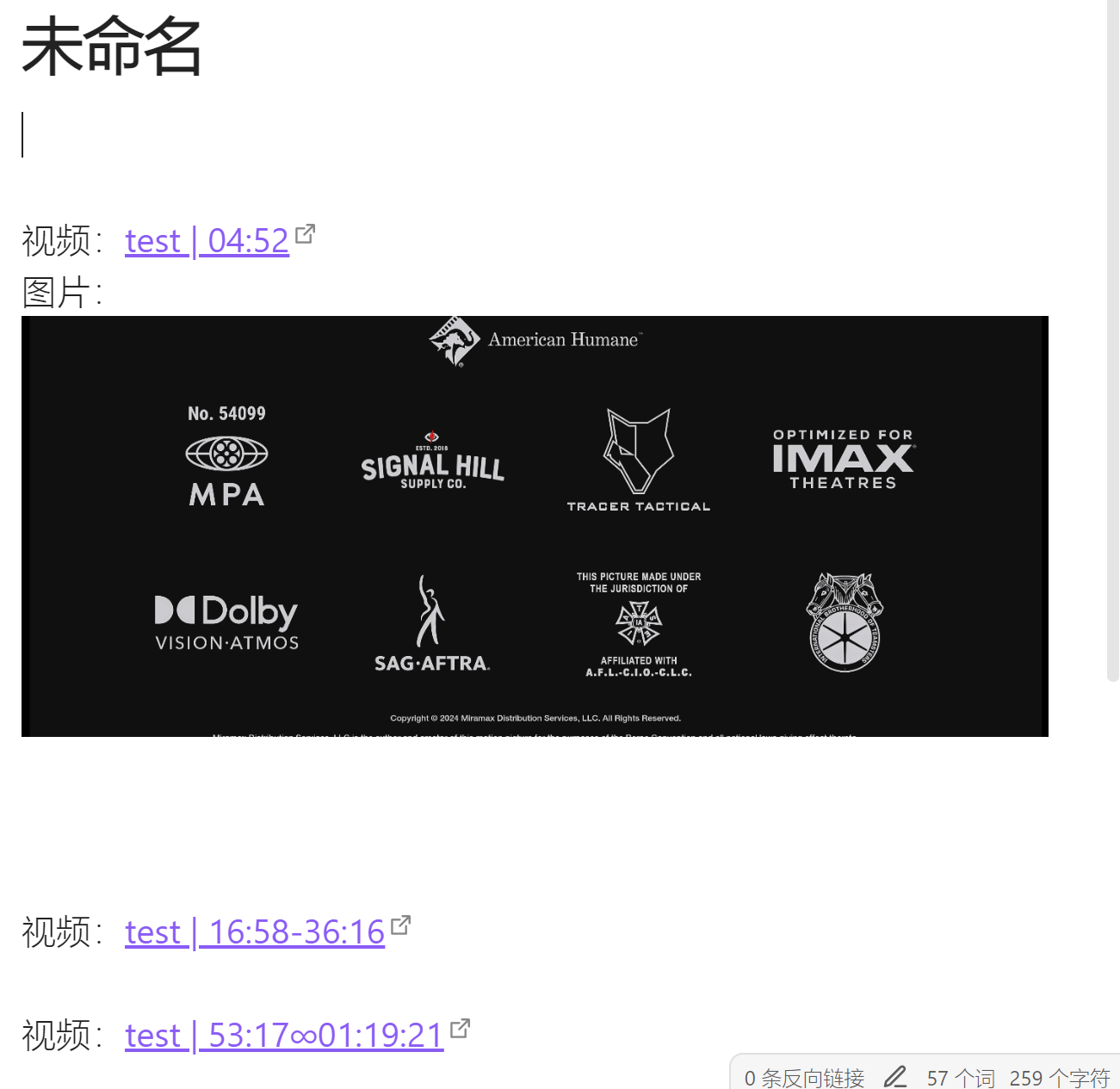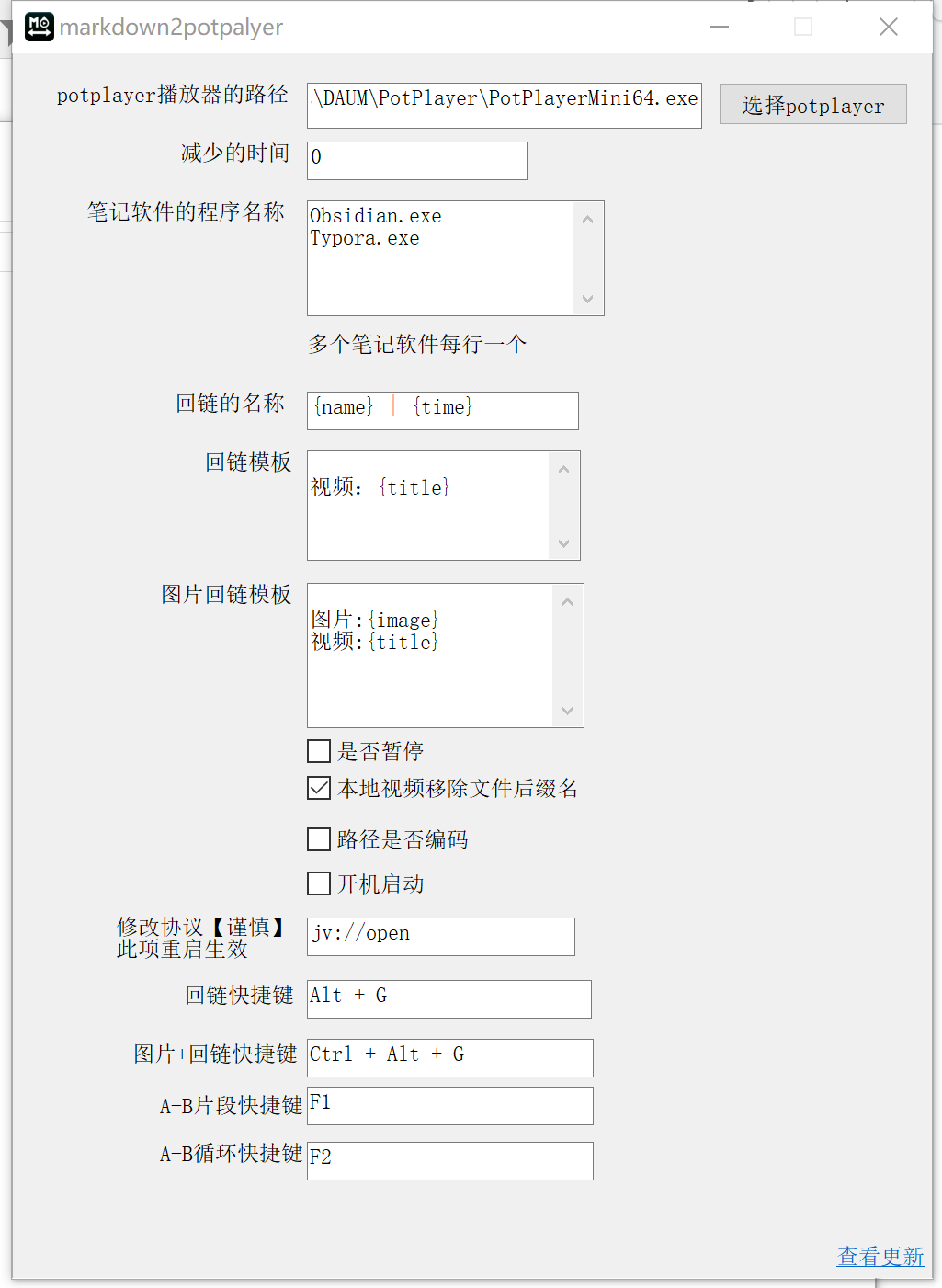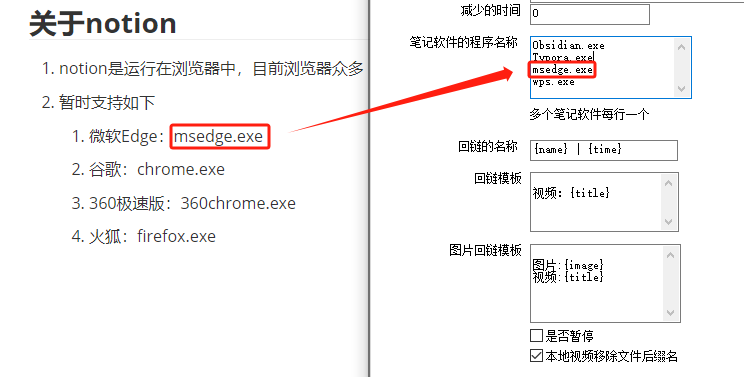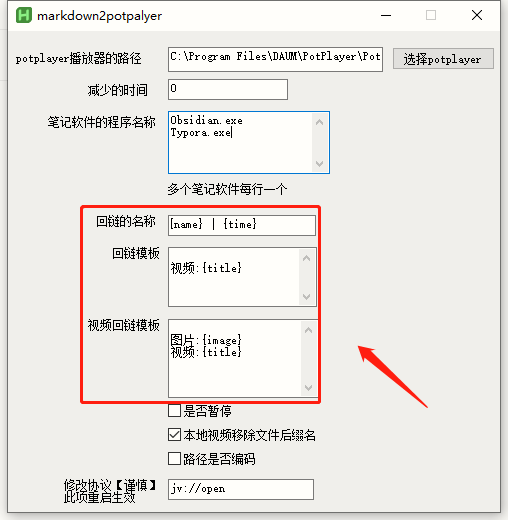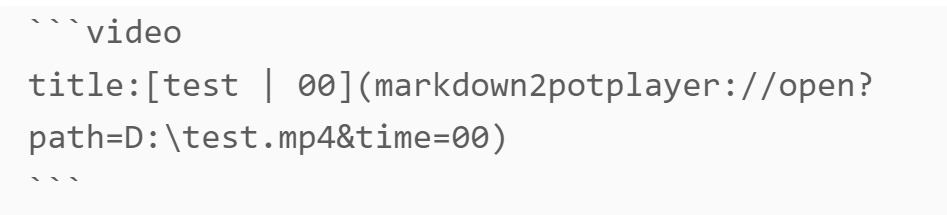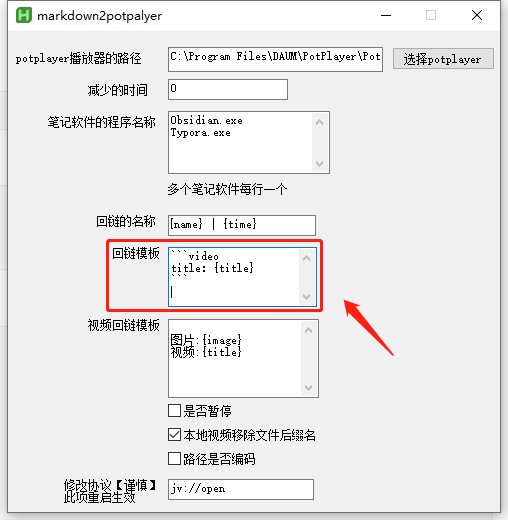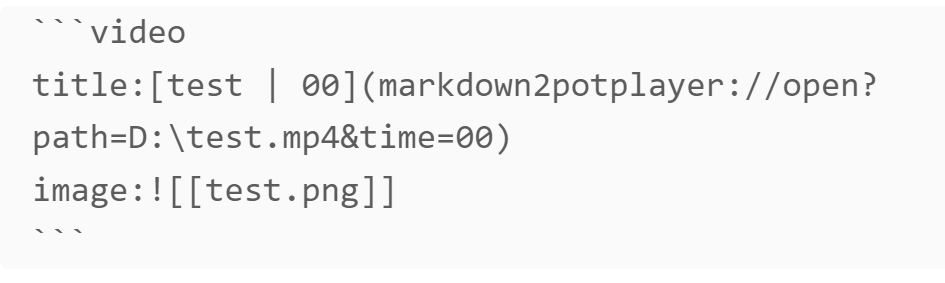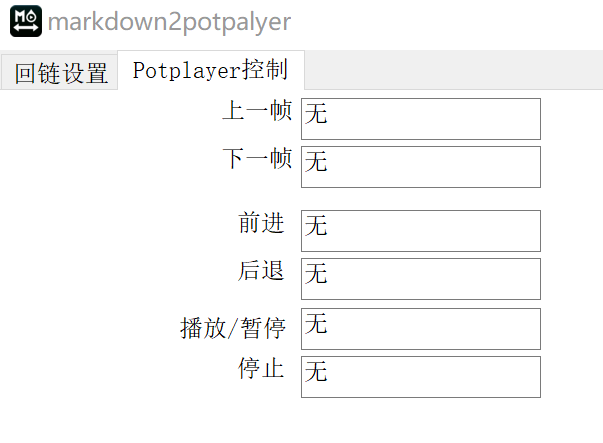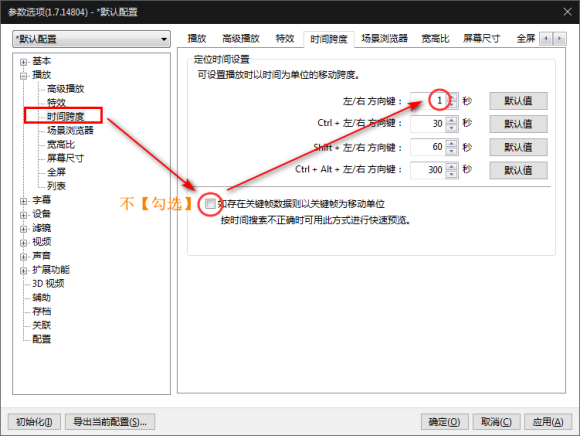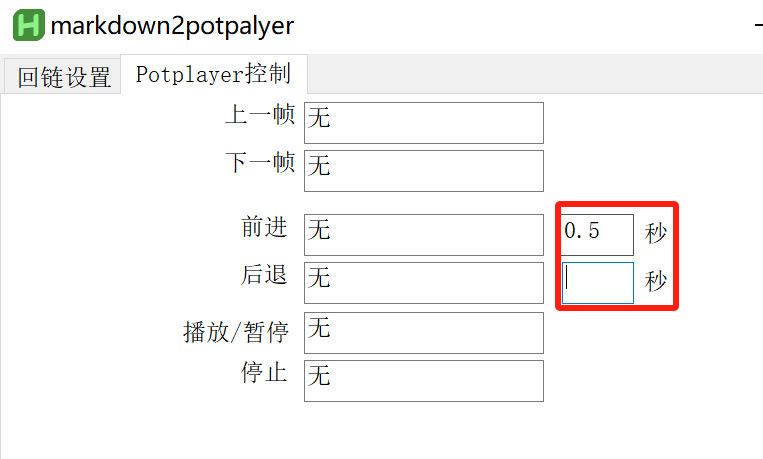效果:
修改1:修改Potplayer的主程序路径,为你本机的路径
修改2:指定笔记软件的软件名称
说明:只会按照从上至下的顺序,给1个笔记软件粘贴回链- 例如:此处同时配置了obsidian和typora
- 情况1:在obsidian和typora同时打开的情况下,只会粘贴到obsidian中
- 情况2:只有typora打开,则粘贴到typora中
-
打开
markdown2potplayer -
打开obsidian
-
打开potplayer
-
在笔记软件、或者potplayer
窗口激活的状态下,按热键Alt+G(默认),即可自动粘贴视频的回链到obsidian中 -
在笔记软件、或者potplayer
窗口激活的状态下,按热键Ctrl+Alt+G(默认),即可自动粘贴图片+视频的回链到obsidian中
-
notion是运行在浏览器中,目前浏览器众多
-
暂时支持如下
- 微软Edge:msedge.exe
- 谷歌:chrome.exe
- 360极速版:360chrome.exe
- 火狐:firefox.exe
-
请 鼠标左键 点击notion中的链接,不要使用新建标签页打开 例如:Ctrl + 鼠标左键、鼠标中键
此处修改的是粘贴数据的模板,一共有6个模板项。
注意:这5项,不是哪个位置都可以用
- 字幕模板:只能用
{subtitle} - 回链的名称:只能用
{name}、{time}、{subtitleTemplate} - 回链模板:只能用
{title}、{subtitleTemplate} - 视频回链模板:只能用
{image}、{title}、{subtitleTemplate}
逐一说明:
{name}:代表视频的文件名称,也就是[视频名称]{time}:代表当前播放视频的时间,也就是[视频时间]{title}:代表整个markdown格式的链接,例如[百度](https://www.baidu.com)也就是说,此处是markdown格式的potplayer回链{image}:代表图片粘贴的位置{subtitle}: 代表的是当前在potplayer播放的视频中,能够复制的字幕{subtitleTemplate}: 代表的是 字幕模板 ,如果当前播放的视频中没有字幕时,字幕模板将不会有数据产生,也就是说没有字幕,则{subtitleTemplate}消失
我想要Alt+G是这个效果
此处应该这么填
- 先确定回链中的
[]内的名称
{name} | {time}
- 再确定整个模板的数据
```Video
title: {title}
```
最终效果
我想要Ctrl+Alt+G是这个效果
视频回链模板此处应该这么填
```video
title:{title}
image:{image}
```思源笔记的换行请使用html的<br/>标签,参考:#16
{title}<br/>
{image}-
Potplayer需要提前安装插件:chen310/BilibiliPotPlayer
-
按照插件的使用文档,在potplayer中播放视频
-
使用快捷键打时间戳即可
这里
使用:
-
首次,按快捷键记录起点
-
再次,按快捷键记录终点,并生成回链,插入到笔记软件中
注意:
- 当起点大于终点时,例如:起点05:00,终点01:00,则
互换起点终点,起点01:00,终点05:00 - 当按下起点的快捷键,想取消,按
Esc即可
播放单次,在起点播放,在终点暂停
播放之后,不想在终点暂停,按Esc即可取消终点暂停
使用Potplayer自带的"AB区段循环"实现,默认无限播放
关闭AB区段循环:Potplayer默认快捷键/
控制名称中是否包含文件名的后缀
控制视频地址,是否使用编码
关闭编码的效果
注意
- 目前发现的bug:
- 全系urlencode的bug:如果路径中存在
\[、\!会让,在【ob的预览模式】下(回链会被ob自动urlencode),\[中的\消失变为,[;例如:G:\BaiduSyncdisk\123\[456]789.mp4在bug下变为:G:\BaiduSyncdisk\123[456]789.mp4<=\[丢失了\,所以即使关闭编码也会强制在\[出现在路径中,将\[中的\进行编码。如果不想被编码,请不要这样给视频文件命名 或 使用-、_等替代 - 关闭编码之后,假如视频的路径中有
空格,在obsidian的预览模式,回链不会渲染为链接,所以即使关闭编码也会强制将空格进行编码。如果不想空格也被编码,可以去掉文件中的空格 或 使用-、_等替代空格
- 全系urlencode的bug:如果路径中存在
- 可能还有其他符号也有类似的问题,但暂未发现
方便在笔记软件中控制potplayer
前进、后退精确到秒
精确到0.5秒等
- 因为potplayer自带最少是1秒,所以此处可以设置0.x秒
- 注意:
- 填写
0,则调用potplayer中用户设置的时间跨度时间。不可以留空
- 填写
适合自定义协议的人使用【谨慎】
修改的是此处
- 注意:ini文件请使用使用系统的默认 ANSI 编码!
- 克隆仓库
- 下载安装:AutoHotkey的v2版本
- 打开AutoHotkey Dash,点击
Compile按照提示安装Ahk2Exe - 使用
Ahk2Exe编译,如下文件- 主程序:
markdown2potplayer.ahk - 控制potplayer:
\lib\note2potplayer\note2potplayer.ahk - word文档链接的形式:
\lib\word\word.ahk
- 主程序:
感谢
给予的帮助与建议!